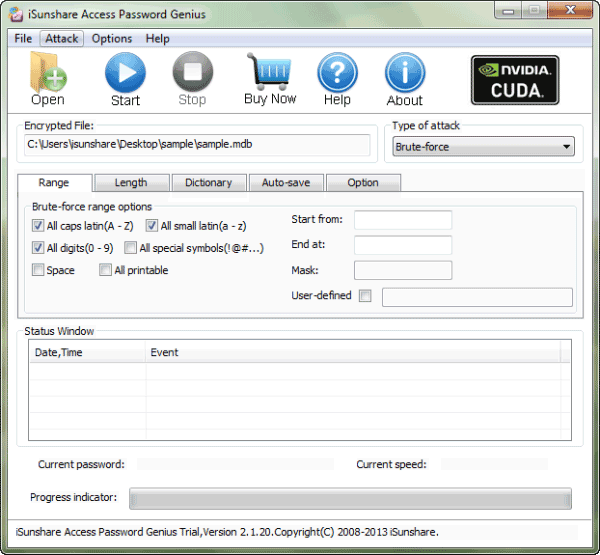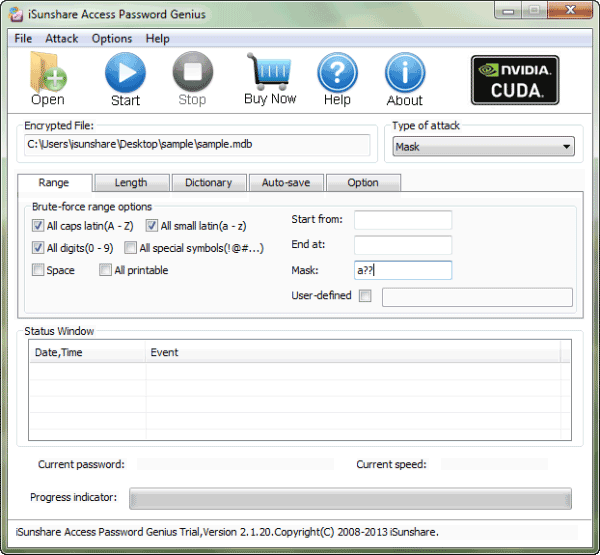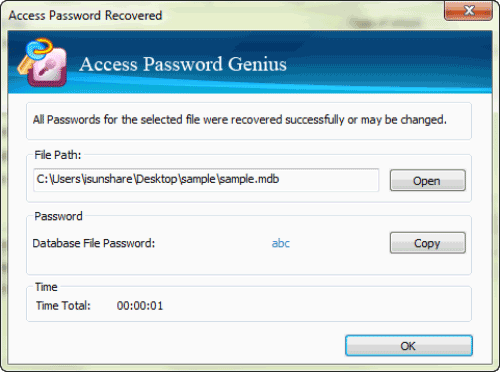Wie entsperren Sie Access MDB/ACCDB Datenbank
Ist Ihre Microsoft Access-Datenbank gesperrt? Hier bietet Ihnen eine effektive Möglichkeit zum Entsperren der Access-MDB/ACCDB-Datenbank an. Es ist ein Tool, das beim Entsperren des Zugriffs ohne Gefahr für die Access-Datenbankdatei leistungsstark ist. Dieser Access Paswort Unlocker heißt Access Password Genius und wurde speziell für die Wiederherstellung des Access Datenbankpassworts entwickelt. Jetzt sehen wir, wie es MDB- oder ACCDB-Datenbank entsperrt.
Wie entsperren Sie Access-Datenbankdatei?
1. Finden Sie iSunshare Access Password Genius indem Sie im Internet surfen. Oder laden Sie hier die kostenlose Testversion herunter.
Tipps: Die Testversion von Access Password Genius funktioniert nur für solche Access-Datenbankdatei, deren Passwort kleiner oder gleich 3 Zeichen ist. Die Vollversion garantiert die erfolgreiche Access-Passwortwiederherstellung für langes Passwort.
2. Installieren Sie Access Password Genius und führen Sie es auf Ihrem Computer aus.
3. Öffnen Sie die gesperrte Access-Datenbankdatei.
Klicken Sie im Menü auf die Schaltfläche Öffnen bund durchsuchen Sie die gesperrte Access-Datenbankdatei auf Ihrem Computer.
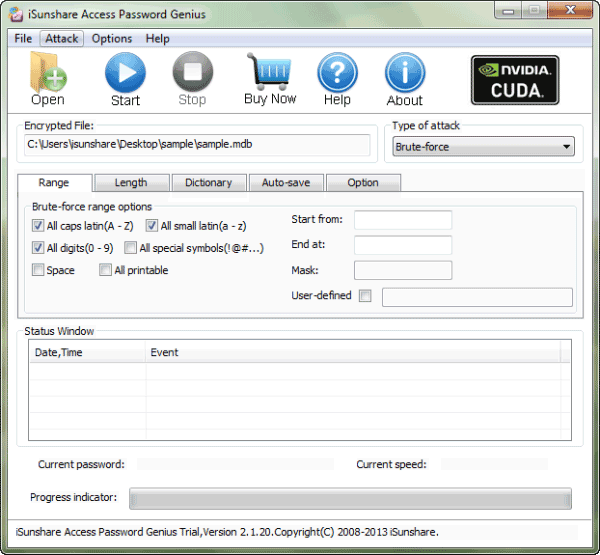
4. Wählen Sie einen Passwortwiederherstellungstyp aus, um das Access Datei Passwort wiederherzustellen.
Es gibt vier Passwortwiederherstellungstypen wie z.B. Brute-force, Mask, Dictionary und Smart, die zum Wiederherstellen des Passworts für die Access-Datenbankdatei nützlich sind. Wählen Sie den entsprechenden Typ für gesperrte Access-Datenbank aus. Dann nehmen Sie die Einstellungen für den Passwortwiederherstellungstyp vor.
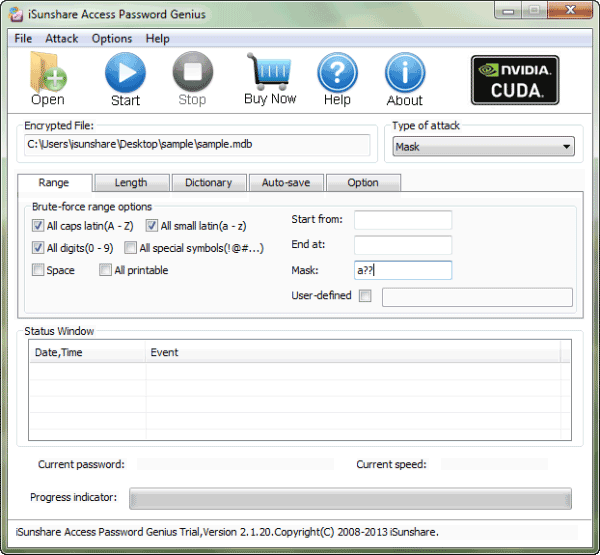
5. Entsperren Sie Access-Datenbank.
Klicken Sie nach Bestätigung der Einstellungen für die Passwortwiederherstellung auf die Schaltfläche Start. Wenn das Access-Passwort einige Sekunden später in einem neuen Fenster erscheint, können Sie die Access-Datenbank jetzt mit dem Passwort entsperren.
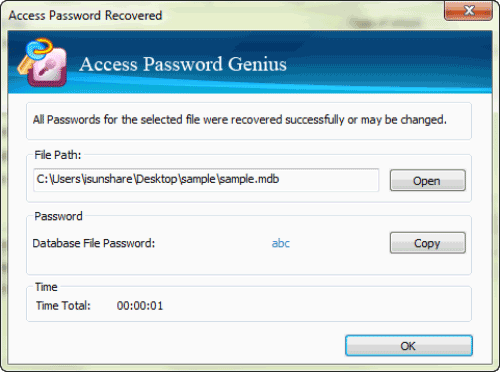
Kopieren Sie das Passwort und öffnen Sie Ihre gesperrte Access-Datenbank mit dem Passwort. Dieses Passwort sollte für die nächste Verwendung an einem sicheren Ort aufbewahrt werden.
Tipps: Neben Access Password Genius hilft Ihnen ein anderer Password Unlocker Office Password Genius dabei, gesperrte Access-Datenbank und gesperrte Word-/Excel-/PowerPoint-/Outlook-Dateien zu entsperren.
Verwandte Artikel